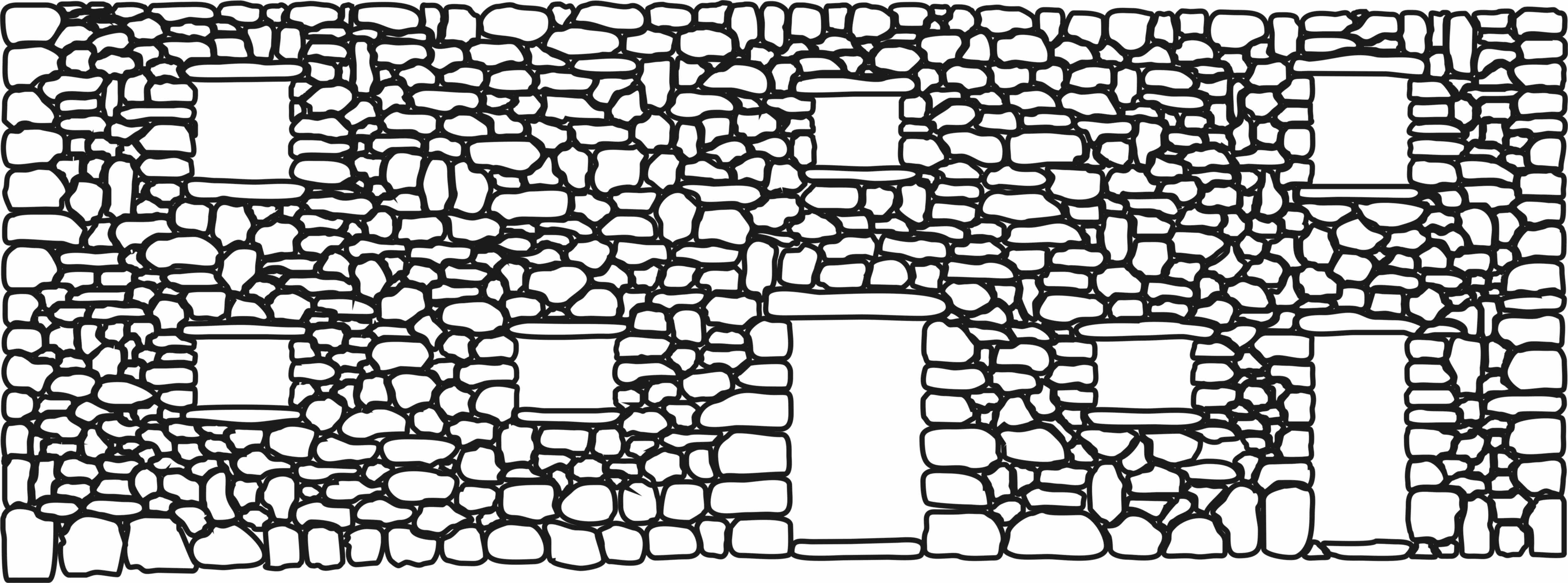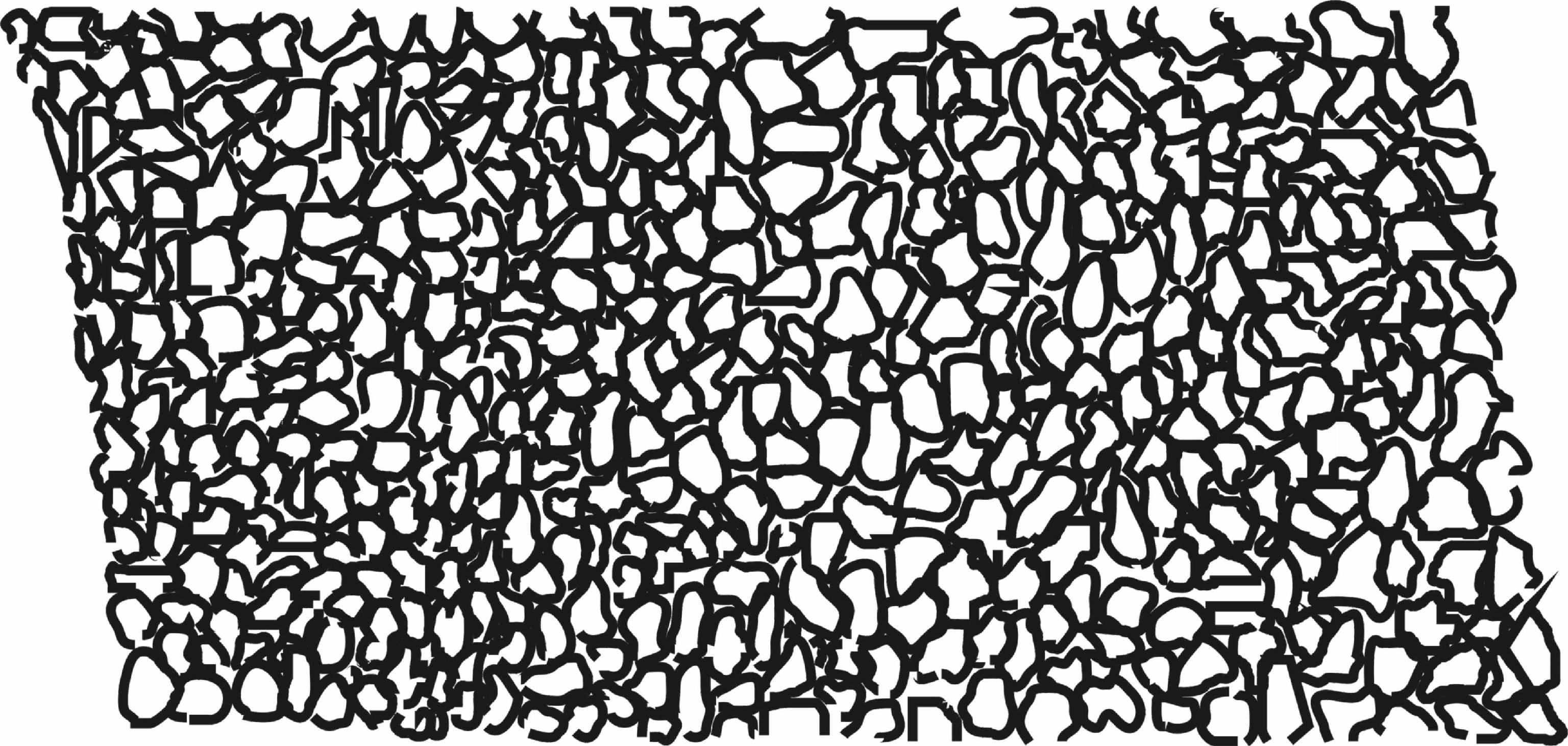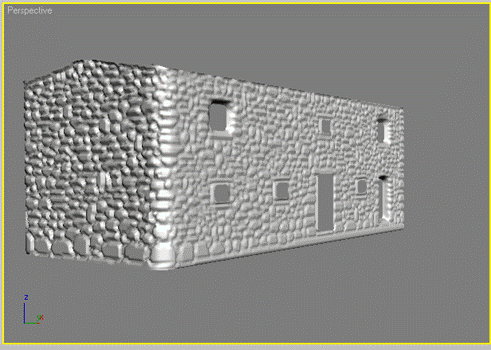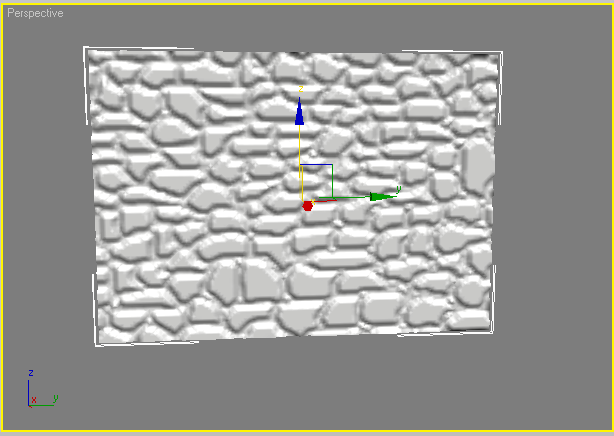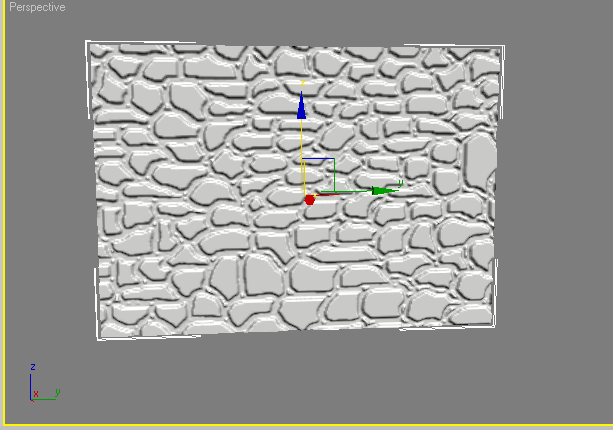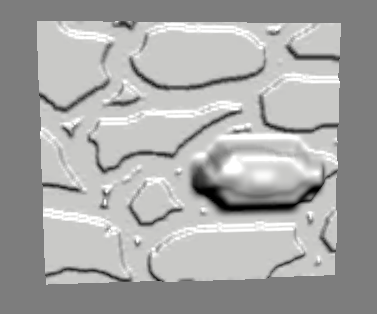| Илурат
|
|||||||
 |  |  |  |  |  |  | ||
 |  |  |  |  |  |  | ||
| К началу | Дом гарнизонного солдата | |||||||
Моделирование каменных стенИтак, наша задача – создать художественно убедительную, поверхность
стен, сложенных из грубого, рваного камня, создать фактуру камня, каменной
стены. Нам надо найти технический прием, адекватный этой задаче. Тогда,
повторяя этот прием несколько раз, мы сможем на его основе создавать
модели архитектурных объектов. Начнем с создания поверхности каменной
стены с помощью модификатора Displace . Принцип действия
этого модификатора заключается в том, что он «выдавливает» на поверхности
модифицируемого объекта трехмерный рельеф. При этом поверхность объекта
приобретает именно трехмерную фактуру, а не ее двумерный эффект, как
в случае использования текстурных материалов (по крайней мере, большинства
из них). Создадим поверхность (плоскость), которая должна стать каменной стеной – уже знакомой нам длинной стеной дома гарнизонного солдата, с дверьми и окнами. Теперь создадим графический файл. Он может быть создан каким угодно способом – можно сканировать обычный рисунок, можно нарисовать кладку в каком либо графическом редакторе, может быть использована цифровая фотография или сканирована аналоговая. Далее, применим к плоскости модификатор Displace. В панели Image (образ) выберем группу кнопок Bitmap. Нажмем кнопку None. Откроется окно Select Displacement Image (выбрать образ для смещения). Выберем нужный нам файл. Отрегулируем значения параметров силы выдавливания и затухания. Однако, вполне возможно, что полученный результат нас не удовлетворит. Дело в том, что модификатор Displace эффективно работает только в случае, когда модифицируемый объект имеет достаточно большое количество граней, причем в этом случае, когда мы говорим «достаточно большое», это значит, что речь идет о десятках, если не сотнях тысяч граней. Получить такой объект можно разными способами. Конечно, можно попытаться сразу, при создании объекта, определить соответствующие параметры. Но это не всегда удобно, и тому есть несколько причин. Мы уже говорили о том, что применение к объекту таких модификаторов, как Edit Poly или Edit Mesh, делает невозможным дальнейшее изменение количества граней. Кроме того, многие операции по редактированию неудобно проводить с объектом с большим количеством граней. Возможен и такой путь: создать объект с относительно небольшим количеством сегментов, после чего применить один из модификаторов, увеличивающих количество граней. Этот путь представляется наиболее продуктивным. С одной стороны, можно получить объект с количеством граней, достаточным для применения модификатора Displace. С другой, – модификатор можно отключить и проводить некоторые операции с объектом с небольшим количеством граней. Можно регулировать плотность разбивки объекта на отдельные грани, это позволит добиться желаемого эффекта от применения модификатора Displace. Заметим, что принцип «чем больше граней, тем лучше результат» в нашем случае не работает, слишком большое количество граней может сделать итоговое изображение излишне сухим. Какие модификаторы могут быть применены для увеличения количества граней? Их несколько – MeshSmooth, Smooth, TurboSmooth, Tessellate, Subdivide, - и они отличаются друг от друга алгоритмами сглаживания и действуют немного по-разному. Попробуйте применить их к одному и тому же объекту и посмотрите на результат применения модификаторов. Надо выбрать тот из модификаторов, результат применения которого больше всего подходит для данного случая. Прорись кладки стены. Фактура вымостки первого этажа.
Сделаем проемы для дверей и окон. Поскольку мы работаем не с боксом, а с плоскостью, нам нет необходимости
применять булиновские операции (кстати говоря, не самые простые в 3Ds
max). Мы просто превратим плоскость в редактируемый полигон,
применив к ней модификатор Edit Poly, далее, для каждого
дверного или оконного проема выделим соответствующие полигоны (редактирование
на уровне полигон) и удалим их. Теперь осталось применить к плоскости
модификатор Displace, так, как описано выше. Можно
уточнить результат, перейдя на уровень работы Gismo
модификатор Displace, т. е. просто осуществить подгонку
габаритного контейнера. Стена дома готова. Нам потребуется создать торцевую пятиугольную стену (на нее ляжет двускатная крыша). Применение модификатора FDD (Box), т. е. вытягивание наверх соответствующей контрольной точки может привести к нарушению структуры граней плоскости, в этом случае модификатор Displace может работать некорректно. Лучше «вырубить» нужную нам форму с помощью булиновских операций, или, как в случае с дверными проемами удалить лишние полигоны. Далее. Нам придется преобразовать плоскости в редактируемые полигоны, после чего соединить их вместе с помощью операции Attach (присоединение). Это нужно сделать пока количество граней плоскости относительно невелико (т. е. до применения модификаторов, увеличивающих число граней объекта). Только после этого можно будет применить модификатор Displace, причем не один, а два, свой для каждой стены, иначе будет сложно получить четкий рельеф. При применении модификатора Displace к противолежащим граням необходимо учесть следующее. Если не ограничить зону действия модификатора (напомним, что это можно сделать, введя соответствующий параметр в поле счетчика Decay) то зоны действия модификаторов будут пересекаться, рисунки, являющиеся основой для выдавливания рельефа начнут смешиваться, мы получим некое хаотичное изображение, в котором будет очень сложно узнать кладку каменной стены. И последнее. В углах, образованных между собой стенами, может произойти некоторое несовпадение между рельефами каменной кладки. Угловые камни должны принадлежать одновременно обеим стенам, и их несовпадение может вызвать неприятные ощущения. Это необходимо учитывать при подготовке растровых файлов – рисунков кладки – но, если это все-таки произошло, то придется поправить рисунок стен, редактируя их как объекты Edit Poly Кладка дома. Мы говорили о необходимости иметь возможность вести работу с объектами в дальнейшем, иметь инструменты, которые позволят нам усложнить либо упростить объект. Как можно решить эту проблему в случае моделирования стен с помощью модификатора Displace? В основе будет лежать механизм изменения количества граней объекта. Можно уменьшить плотность сетки, изменив параметры соответствующего модификатора (проще всего уменьшить количество итераций, этот параметр присутствует во всех перечисленных выше модификаторах). Тогда стена будет казаться более обобщенной, смазанной (может быть полезно для стен заднего плана сцены).
Работа модификатора Displace при небольшом количестве граней. То же, количество граней увеличено. Количество граней еще более увеличено. Если же, наоборот, часть стены оказалась на переднем плане, и мы хотим
сделать ее более детализированной, то нам придется редактировать ее
тем или иным способом. Какие это могут быть приемы? Основной – приостановить
действие модификаторов сглаживания, вернуться на уровень редактируемых
полигонов и уточнять рельеф отдельных камней «вручную» используя разные
уровни редактирования. Можно использовать функцию Detach (отделить)
и преобразовывать отдельные элементы объекта (показать, например, растительность
на камне мох, лишайник или что-нибудь еще). Другой путь – повторное
применение модификатора Displace к объекту и создание, таким образом,
дополнительного рельефа. Можно «оплавить» камень (модификатор Melt)
или вставить между камнями фрагмент битой керамики. Вариантов может
быть бесконечно много и лучший из них, это, несомненно, тот, который
вы придумаете сами. Дальнейшая работа над деталями. |